
Crear i modificar llistes a l’app Contactes del Mac
Pots organitzar els teus contactes en llistes per treballar-hi més fàcilment. Per exemple, si envies correus electrònics sovint a persones d’una llista escolar o un equip de ciclisme, pots crear una llista i adreçar els correus a tota la llista en lloc d’adreçar-los a cada persona.
Consell: Pots crear una llista intel·ligent que inclogui o exclogui automàticament contactes en funció dels criteris que especifiquis. Consulta Crear i modificar llistes intel·ligents
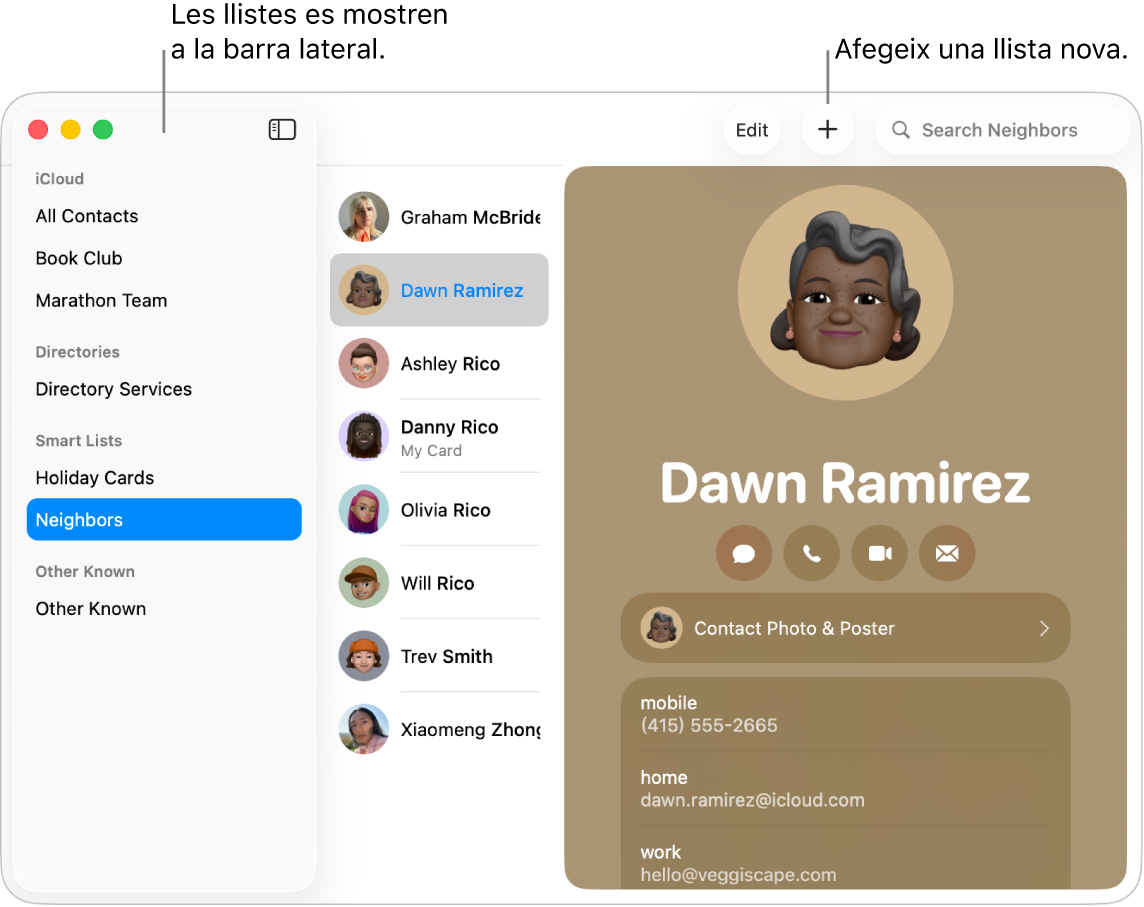
Crear una llista
Ves a l’app Contactes
 del Mac.
del Mac.Fes clic a
 a la part superior de la finestra i selecciona “Nova llista”.
a la part superior de la finestra i selecciona “Nova llista”.Si la barra lateral no era visible, ara es mostrarà.
Posa un nom a la llista i afegeix‑hi contactes.
Consell: Per crear una llista ràpidament, selecciona un o més contactes a la barra lateral i selecciona Arxiu > Nova llista a partir de la selecció.
Si fas servir més d’un compte a l’app Contactes i tens seleccionat “Contactes (tots)” a la barra lateral quan crees una llista, la llista nova s’afegirà al compte per omissió (tal com s’especifica a la configuració general de l’app Contactes).
Afegir contactes a una llista
Ves a l’app Contactes
 del Mac.
del Mac.Selecciona un o més contactes.
El nombre de contactes que pots afegir a una llista és il·limitat. Si fas servir més d’un compte al Contactes, assegura’t que els contactes que selecciones pertanyen al mateix compte.
Arrossega els contactes seleccionats a una llista de la barra lateral.
Si els contactes no es poden afegir a la llista, comprova si es tracta d’una llista intel·ligent (no es poden afegir contactes a les llistes intel·ligents).
Si fas servir un compte d’Exchange a l’app Contactes, els contactes que inclou només poden incloure’s a una carpeta a la vegada. Els contactes que no estiguin en una carpeta que hagis creat són a la carpeta Contactes d’Exchange que es genera per omissió.
Eliminar contactes d’una llista
Ves a l’app Contactes
 del Mac.
del Mac.Selecciona la llista a la barra lateral.
Selecciona els contactes que vols eliminar de la llista.
Prem la tecla “Elimina” del teclat.
Fes clic a “Elimina de la llista”.
Per eliminar els contactes de l’app Contactes, fes clic a “Elimina”.
Crear o eliminar una subllista
Pots incloure una llista dins d’una altra per facilitar l’enviament de missatges de correu electrònic a llistes o imprimir-ne les dades de contacte.
Ves a l’app Contactes
 del Mac.
del Mac.Fes una de les accions següents:
Crear una subllista: a la barra lateral, arrossega una llista a dins d’una altra.
Totes dues llistes romanen a la barra lateral. Quan selecciones la llista principal, la subllista es mostra a la llista de contactes; fes-hi doble clic per seleccionar-ne els contactes.
Eliminar una subllista: selecciona la subllista i fes clic a Edita > Elimina de la llista.
Canviar el nom d’una llista
Ves a l’app Contactes
 del Mac.
del Mac.Selecciona la llista a la barra lateral.
Fes clic a Edita > Canvia el nom de la llista.
Per veure a quines llistes pertany un contacte, comprova que la barra lateral sigui visible, selecciona un contacte i mantén premuda la tecla “Opció”. Les llistes que inclouen el contacte es ressalten en blau a la barra lateral.
Nota: A la llista “Altres de coneguts” de la barra lateral es mostren les adreces electròniques o els números de telèfon que has marcat com a coneguts a l’app Telèfon, al FaceTime o en altres apps.